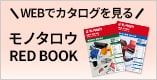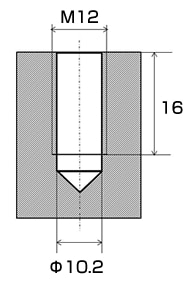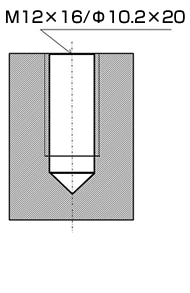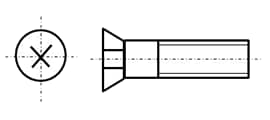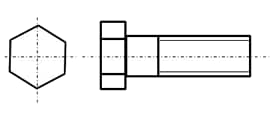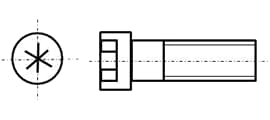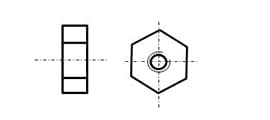ねじの基礎講座
ねじにはどのようなはたらきや歴史があり、どんな種類があるのか。
本連載では、ねじに関するさまざまな事項をご紹介していきます。
5-10 ねじの製図
機械や建築物などを設計するときには、その設計図にその形状を詳細に描く必要があります。 これを製図といい、設計者と製作者が異なる場合などでは特に設計の意図を伝えるために重要です。 製図の規則はJISなどで規格化されており、線の種類や寸法記入法などが規定されています。ねじの製図に関しては、すべてのねじ山をそのまま表記するのは大変であるため、簡略化した表記法が規定されています。
ねじの製図では、ねじの外観および断面図を側面から見た状態に対して、ねじ山の頂(通常はおねじの外径およびめねじの内径)を太い実線、ねじの谷径を細い実践で表記します。 ねじを端面から見た図では、ねじの谷底は細い実線で描いた円周の4分の3にほぼ等しい円の一部で表記し、右上方に4分の1の円をあけます。 隠れたねじを示すことが必要な場所では、ねじ山の頂およびねじの谷径は細い破線で表します。図1に製図例を示します。
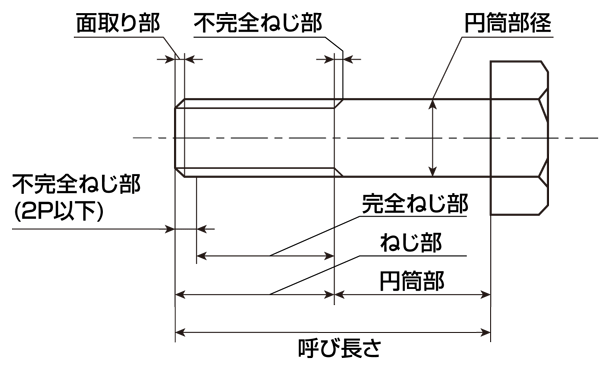
図1
ねじには山の頂と谷底の形状が共に完全な山形をした完全ねじ部と、ねじの加工工具の面取り部などによって作られた山形が不完全な不完全ねじ部とがあり、不完全ねじ部は傾斜した細い実線で表記します。 軸部全体がねじ部である全ねじもあります。
ねじの寸法表記を表記するためには、図2に示すように引き出し線の上に呼び径8mmのメートルねじの場合にはM8とします。 また、M8のねじの長さは20mmであることを表記する場合には、M8×20とします。ねじの長さの寸法表記は一般に必要ですが、止まり穴の深さは通常省略できます。 穴の深さの寸法を指定しない場合には、図3に示すように、ねじの長さの1.25倍程度に描きます。 また、図4に示すような簡単な表示法もあります。ねじの頭部形状や頭部のくぼみなども正確に表記しようとすると手間がかかるため、JISでは簡略した図示が規定されています。図5にいくつかの例を示します。
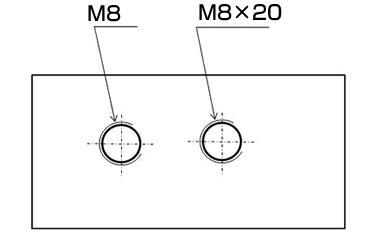
図2
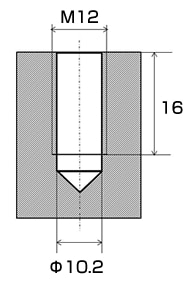
- 図3
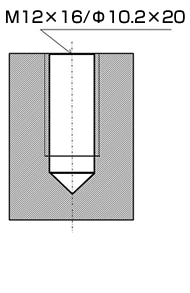
- 図4
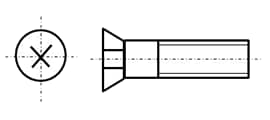
- 図5-1 十字穴付き皿小ねじ
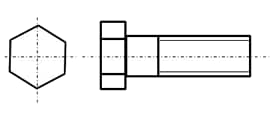
- 図5-2 六角ボルト
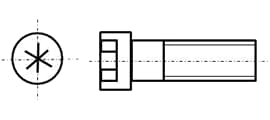
- 図5-3 六角穴付きボルト
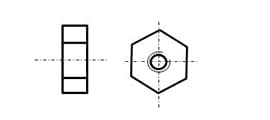
- 図5-4 六角ナット
製図規則は基本的に二次元でできているため、立体的なものを何らかの形で平面に表す必要があります。 従来は製図は鉛筆と定規を使用して手作業で行われていましたが、現在はではコンピュータを活用した製図が普及しており、これをCAD(=computer-aided design)とよびます。 2次元で表す2D CADは手書きと同じものをコンピュータ上に表記するものです。 一方で近年、図形を立体物のまま三次元で表記する3D CADも普及しています。 二次元での寸法記入などの製図規則がそのまま適用ができないこと、中心線の概念がないことなどの違いはあるものの、機械設計に欠かせないツールとして普及しています。
3D CADはこれまで高価格なものが多く、なかなか個人で使用できるものではありませんでした。ところが近年、無料で使用できる3D CADが登場しており、その中でもFUSION360は使いやすく高機能のものとして注目されています。 従来は3D CADでねじを描こうとすると、螺旋のコマンドを使用して適当な角度で傾斜させるなど、操作が難しい面がありましたが、ソフトの操作性が向上して、誰でも簡単に 3D CADでねじを描くことができるようになりました。 このことは、こちらも近年普及しつつある3Dプリンタを使用して、必要なときに必要なねじを作り出すことができることを意味します。 将来、金属製品を手軽に出力できる 3Dプリンタが登場すれば、ものづくりの様子も一変するかもしれません。 もちろん、この場合にも、ねじの基本的な事項は知っておく必要があります。ここでは、FUSION360を使用して、呼び径6mm、頭部の呼び径10mmの六角穴付きボルトを描く事例を紹介します。
(1)作成-ねじのところにねじを作成するコマンドがあります。
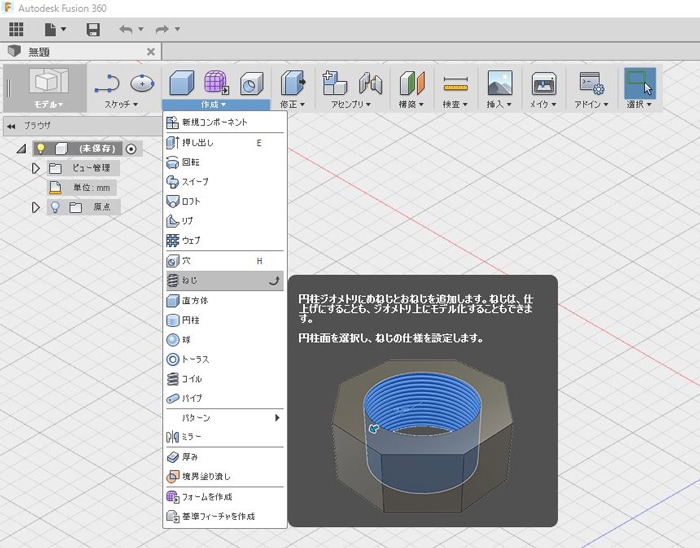
(2)軸部の呼び径6mm、頭部の呼び径10mmの円を描きます。
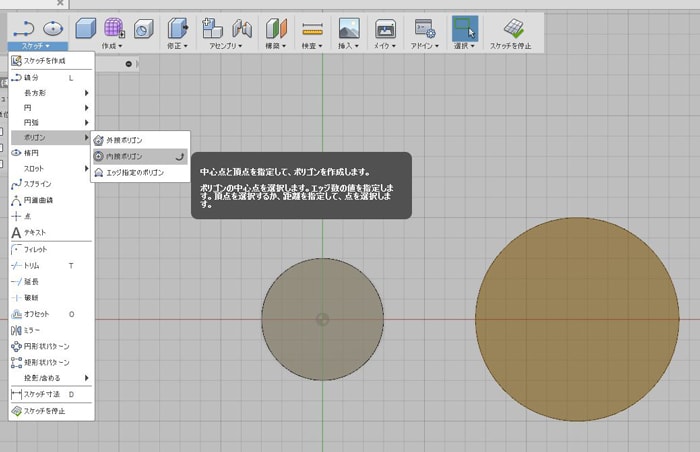
(3)軸部の長さを10mm、頭部の長さを6mmとして押し出します。
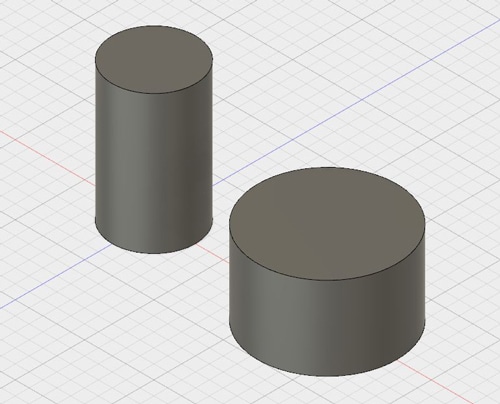
(4)頭部に六角穴を描きます。直径5.723mmの円に内接する二面幅5mmの六角形を描きます。コマンドは内接ポリゴンを使用します。そして、深さ3mmで押し出しカットします。
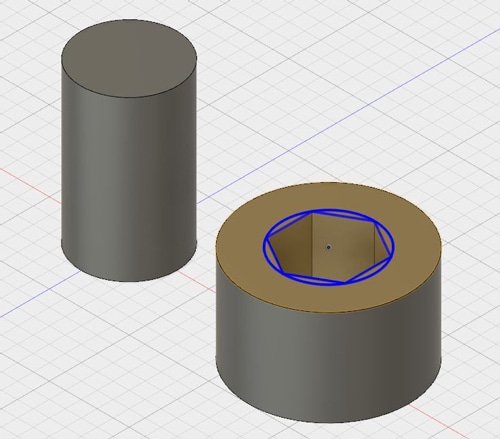
(5)押し出しカットの後、フレットで円周に丸みをもたせます。

(6)作成→ねじのコマンドを選択してパラメータを設定します。モデル化にチェックを入れるとねじ山がはっきり表示されます。ねじタイプはメートルねじを選択します。 サイズは呼び径のことであるため6.0mm、ピッチは規格より1mmと規定されるため、表示記号はM6×1、寸法公差を表すクラスは自動、方向は右ねじなので右としました。
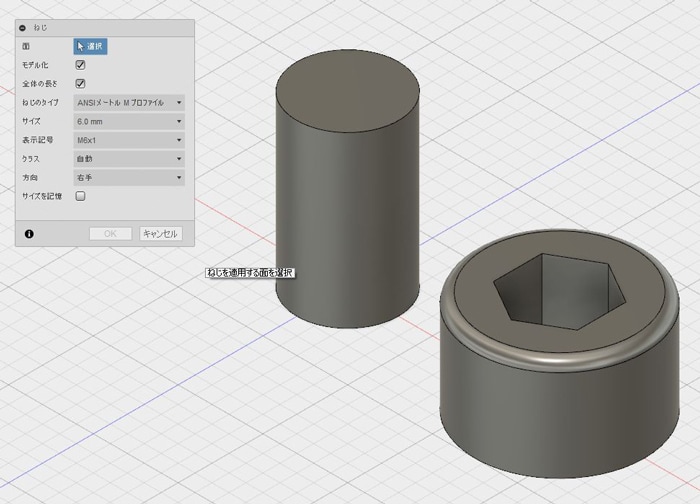
(7)ねじ部分になる円筒表面をドラッグするとねじ山が表示されます。
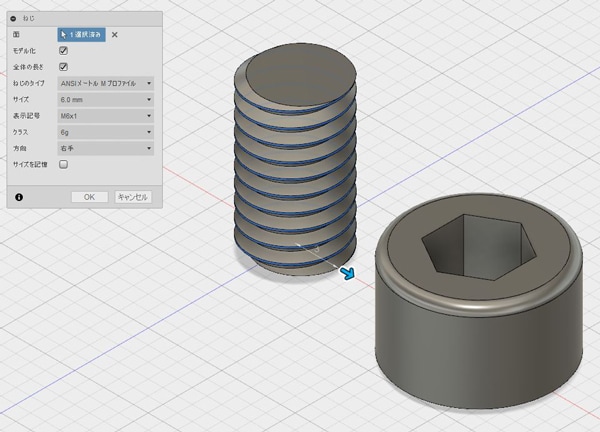
(8)ねじ部と頭部を合わせると六角穴付きボルトが完成します。

(9)修正→外観よりマテリアルライブラリを呼び出し、鋼を選択、適当に色を付けることができます。
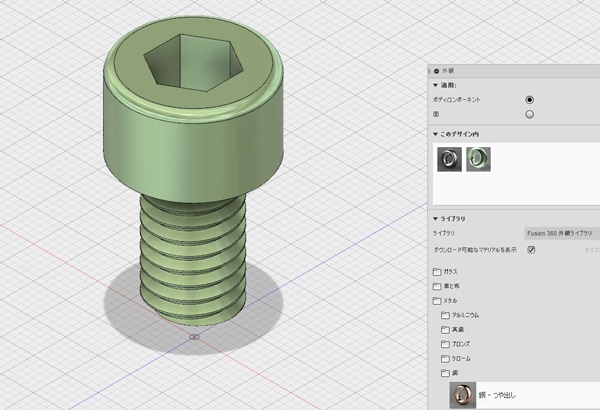
(10)画面中央下部にある「グリッドとスナップ」→「レイアウトグリッド」のチェックをはずすことで、背景の枠を消去することができます。 同じく画面中央下部にある「表示設定」→「表示スタイル」→「シェーデイング、エッジ表示のみ」を「シェーデイング」にすると、エッジ表示が消えます。
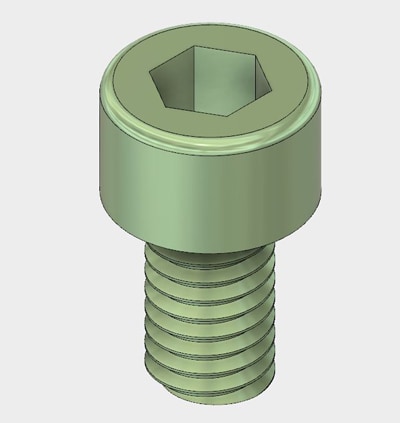
ここではFUSION360の基本操作については説明しておりませんが、基本的なコマンドを覚えた方ならば、こちらのねじの製図もできると思います。ぜひチャレンジしてみてください。
『ねじの基礎講座』の目次
第1章 ねじのキホン
-
1-1ねじのはたらきねじは私たちの身の回りに数多く用いられている代表的な機械要素です。家電製品やパソコン、また乗り物や建物などにも、さまざまな種類のねじが用いられています。
-
1-2ねじの歴史ねじが誰によっていつ頃発明されたのかに関する明確な答えはありません。ただし、ねじの特長の一つである螺旋は、紀元前に発明されたアルキメデスの揚水ポンプや
-
1-3ねじの規格ねじ、歯車、ばね、軸受などの機械要素は、各部分の寸法などが規格で規定されることで、幅広く互換性をもつものとして広く用いられています。たとえば、ねじの場合には、
-
1-4ねじの生産ねじが私たちの身の回りに数多く存在していることは、あたりを見回すだけでわかるでしょう。それではそのねじはいったいどのくらい生産されているのでしょうか。
第2章 ねじの種類
-
2-1ねじの各部名称ねじは円筒や円錐の面に沿って螺旋状の溝を設けた形状をしており、円筒や円錐に溝が外側にあるものをおねじ、内側にあるものをめねじといいます(図1)。JISで規定
-
2-2ねじ山の種類直角三角形を丸めて円柱をつくり、これを丸めていくとその斜面は曲線を描きます。この曲線をつる巻線といい、ねじの溝はこれに沿って形成されています(図1)。
-
2-3ねじ頭部の形状とくぼみ直角三角形を丸めて円柱をつくるとつる巻線ができました。ねじの原理を考えるときには、再度、直角三角形に戻して考えます。ドライバーを回してねじを締めた後にそれを
-
2-4ねじのくぼみのいろいろねじ頭部のくぼみの形状には十字穴付きやすり割り付き以外にもさまざまな種類があります。アメリカのカムカー社が開発したトルクスは、ねじ頭部のくぼみが六角形の星形をし
-
2-5タッピンねじの種類おねじの締結には必ずめねじに相当するものが必要だと思われるかもしれませんが、実はめねじがない個所で用いられるねじも存在します。
-
2-6六角ボルトと六角穴付きボルトの働きと締め付け力めねじをもつナットと組んで使われるおねじの総称のことをボルトといいますが、ねじとボルトの厳密な違いはありません。
-
2-7ナットの種類ボルトとともに用いられるめねじをもつ部品の総称をナットといいます。代表的なナットは外形が六角形の六角ナットです。
-
2-8座金の種類と働き座金は小ねじ、ボルト、ナットなどの座面と締め付け部との間に挟んで用いる部品であり、形状、機能、用途などに応じて、さまざまな種類のものがあります。
-
2-9止めねじの種類と形状止めねじは、ねじの先端を利用して歯車やプーリーなどの機械部品を軸に固定する場合などに用いられるねじです。
-
2-10ユニファイねじの規格と種類ユニファイねじは、メートルねじがミリメートルで長さを表したのに対して、インチで長さを表したねじです。
第3章 ねじの強さ
-
3-1ねじの原理直角三角形を丸めて円柱をつくるとつる巻線ができました。ねじの原理を考えるときには、再度、直角三角形に戻して考えます。ドライバーを回してねじを締めた後にそれを手で
-
3-2ねじの伸縮ねじの伸縮と言われて、ねじが伸びたり縮んだりするのかと思われるかもしれませんが、ねじに限らずどんな金属も必ず伸び縮みします。
-
3-3ボルトとナットの強度区分規格品のボルトを選定する場合には、JISで強度区分が規定されているので、この意味を理解しておくとよいです。
-
3-4ねじにはたらく力ここではねじにはたらく力をもう少し詳しく見ることにします。
-
3-5ねじを回す力ねじを回す力は物体を回転させる力のモーメントと見なすことができます。
-
3-6ボルトの締め付けボルトを選ぶ場合には、六角形や六角穴などの頭部形状だけでなく、小ねじを選ぶ場合と同じく、必要なねじの呼び径やピッチなどの数値にも着目します。
-
3-7ねじの緩みと緩み止めどんなに強度をもつボルトやナットがあっても、それらを適切に締め付けることができなければ適切な締結力は得られません。
-
3-8ボルトの締付け法必要な大きさのねじを選んで適切な工具で締付けることは、少し慣れれば誰にでもできそうなことに思えますが、ねじを適切に締め付けることができたかどうかは、どのようにして判断するのでしょうか。
-
3-9ボルトの締付け工具使用したい寸法形状のねじやボルトを選定できたとして、その締め付けを行う場合には、適切な締付け工具を選定して、適切な方法により締め付けを行う必要があります。
第4章 ねじの材料
-
4-1鉄鋼材料ねじに限らず、私たちのまわりにある多くの工業製品は金属材料で作られており、その中でも鉄鋼材料は比較的安価で入手でき、強度や粘り強さを兼ね備えているため、多くの場面で用いられています。
-
4-2合金鋼材料炭素鋼の機械的性質をさらに向上させるために、クロム(Cr)やモリブデン(Mo)、ニッケル(Ni)などの元素を添加したものを合金鋼といいます。
-
4-3銅材料銅は電気や熱を伝えやすいことや錆びにくいこと、また加工しやすいなどの性質をもち、歴史的には鉄より古くから用いられてきました。
-
4-4アルミニウム材料とチタン材料アルミニウムは密度が鉄の約3分の1と軽量であり、銅と同じく電気や熱を伝えやすいことや加工しやすい性質をもつ、白色光沢の金属です。
-
4-5プラスチック材料プラスチック材料は、金属材料よりも軽いことや錆びないこと、表面処理なしで使用できることなど、さまざまな特徴をもつ樹脂材料であり、工業製品に幅広く用いられています。
-
4-6ねじのめっき金属製品を調べているときに材質のところにクロメートやユニクロなどの文字を見かけることがあるかもしれません。いったいこれは何を意味しているのでしょうか。
第5章 ねじの作り方
-
5-1切削加工と塑性加工本連載をここまでご覧の皆さまは、私たちの身の回りにはさまざまなねじがあることをご理解いただけたかと思いますが、意外と知らないのは「ねじはどのように作られているか?」ということです。
-
5-2ダイスによるおねじ加工切削加工でおねじを加工するねじ立て作業には、ダイスを用いる方法があります。 ダイスは棒状の工作物におねじを刻むための刃をもつ食いつき部をもつ円盤状の工具であり、ダイス回しと一緒に用います。
-
5-3タップによるめねじ加工切削加工でめねじを加工するねじ立て作業には、タップを用いる方法があります。 タップはドリルなどで穴あけをした円筒形の内側にめねじを刻むための刃をもつ食いつき部をもつ工具です。
-
5-4旋盤によるねじ切り旋盤は円筒形の工作物を主軸に取り付けて回転させ、これにバイトとよばれる切削工具を接触させて切削加工を行う代表的な工作機械です。
-
5-5ねじ切り盤によるねじ切り旋盤によるねじ切りは、旋盤によってできるいくつかの加工のうちの一つでした。一方でねじ切りに特化した工作機械があり、これをねじ切り盤といいます。
-
5-6圧造によるねじの加工小ねじの成形には切削加工よりも塑性加工、すなわち切りくずを出さない加工が多く用いられています。
-
5-7転造によるねじの加工圧造を終えた段階では、ねじの頭部形状はできているものの、肝心のねじ山がまだできていません。 ねじ山を成形するためには、ねじ山が刻んである工具である転造ダイスの間に材料をはさんで転がします。
-
5-8ナットの加工ボルトとナットはおねじとめねじの違いがある通り、製造する工作機械は大きく異なります。そのため、ボルトとナットのどちらも製造している工場はあまり見かけません。
-
5-9ねじの検査ねじの作り方は切削加工だけでなく、圧造や転造などの塑性加工によって、大量生産が可能になりました。
-
5-10ねじの製図機械や建築物などを設計するときには、その設計図にその形状を詳細に描く必要があります。